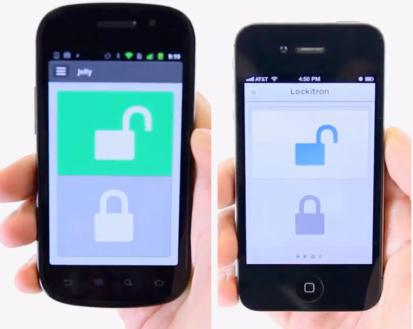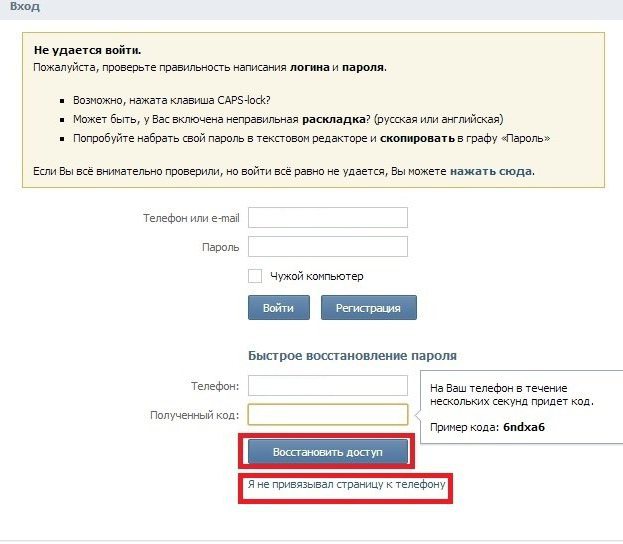Vartotojo nustatyti prisijungimo slaptažodžiaiįsiskverbti į sistemą gali tapti tikru galvos skausmu, nes visi esame žmonės ir kai kuriuos dalykus linkę pamiršti. Pavyzdžiui, ką daryti, jei vartotojas pamiršo Windows 7 slaptažodį (turi galvoje prisijungimą), o anksčiau niekur neišsaugojo ir neįrašė norimos kombinacijos?
Akivaizdu, kad „Windows“ nuolat išduospranešimų, kad vartotojo prisijungimo informacija buvo įvesta neteisingai. Kaip atkurti galimybę prisijungti? Tam yra keli būdai, kai kurie iš jų paprastam vartotojui gali atrodyti gana sudėtingi. Čia reikia apsišarvuoti kantrybe, nes tokioje situacijoje paprasti sprendimai nepateikiami.
Ką daryti, jei pamiršote „Windows 7“ slaptažodį: atkūrimo ir nustatymo iš naujo parinktys
Kaip jau aišku, jį lengva atkurti arbažinant pagrindus negalėsite iš naujo nustatyti slaptažodžio. Žinoma, jei sistemos administratorius darbo terminale nustatė registruoto vartotojo slaptažodį, prisijungimo derinį galite sužinoti iš jo. Paprastai administratoriai saugo visų vartotojų slaptažodžius saugioje vietoje, nes, grubiai tariant, tai yra jų atsakomybė.
Bet ką daryti, jei vartotojas pamiršo slaptažodįkompiuteryje su „Windows 7“ ar bet kuria kita sistema, būdami savo administratoriumi? Čia ir prasideda didžiausi sunkumai. Kadangi situacijos, susijusios su negalėjimu prisijungti, gali būti visiškai skirtingos, toliau apsvarstysime šiuos metodus:
- iš naujo nustatyti pirminius slaptažodžius BIOS;
- pakeisti pamirštą slaptažodį paleidžiant sistemą saugiuoju režimu;
- sukurti diskelį su pamirštais slaptažodžiais;
- slaptažodžio nustatymas iš naujo naudojant komandinę eilutę arba registrą, kai paleidžiama iš keičiamosios laikmenos;
- trečiųjų šalių programų naudojimas.
Iš naujo nustatykite BIOS slaptažodžius
Taigi, tarkime, kad vartotojas pamiršo slaptažodį„Windows 7“ kompiuteryje, kuris iš pradžių buvo įdiegtas ne norint prisijungti prie sistemos, o apskritai atlikti įkrovą arba pasiekti pirminės įvesties / išvesties sistemos BIOS parametrus. Norint pradėti atsisiuntimą, paprastai naudojamas slaptažodis, pvz., HDD slaptažodis arba įkrovos slaptažodis. Slaptažodžiai, tokie kaip prižiūrėtojo slaptažodis ir vartotojo slaptažodis, valdo tik prieigą prie BIOS ir neturi įtakos operacinės sistemos įkrovimui.

Kad neužsiimtumėte tinkamo derinio parinkimu,ant stacionarių kompiuterio gnybtų paprasčiausias būdas yra išimti CMOS bateriją iš pagrindinės plokštės 10-15 minučių, tada įdėti atgal ir įjungti kompiuterį. Mikroschemos maitinimo trūkumas leis iš naujo nustatyti slaptažodžius ir visiškai iš naujo nustatyti BIOS nustatymus, grąžinant juos į gamyklinę būseną.
Saugiojo režimo naudojimas registruojant kelis vartotojus
Bet tai buvo tik lengviausias variantas.Bet gali būti, kad Windows 7 vartotojas pamiršo slaptažodį, kai yra vienas iš registruotų sistemos vartotojų, bet ne administratorius. Šiuo atveju logiška manyti, kad jis arba žino prisijungimo slaptažodį administratoriaus vardu, arba gali jį sužinoti iš administratoriaus, arba (visiškai mažai tikėtina), kad prisijungimas pagal administratoriaus registraciją atliekamas nenaudojant slaptažodį. Tačiau galite padaryti daug lengviau: kai sistema įsijungia, paspausdami F8 klavišą iškvieskite pradžios meniu ir pasirinkite iš jo, kad paleistumėte saugiuoju režimu.

Prisijungimo proceso metu turėsite pasirinktitiksliai administratorius, tada „Valdymo skydelyje“ įveskite paskyros valdymo skyrių. Čia naudokite kitos registracijos valdymą, pasirinkite savo ir nustatykite naują kombinaciją, kuri ateityje bus naudojama prisijungiant prie sistemos.
Pastaba: šis metodas netaikomas tuo atveju, kai prisijungiant naudojate „Microsoft“ paskyras arba kai vartotojas yra vienintelis registruotas vartotojas (administratorius).
Pamiršto slaptažodžio nustatymo iš naujo diskas
Dabar pažiūrėkime, ką galima padaryti, jeivartotojas pamiršo Windows 7 slaptažodį, o administratorius jo nežino arba neprisimena, bet gali pats gauti prieigą prie sistemos. Tokiu atveju administratorius gali atsiversti paskyrų skyrių ir kairėje esančiame meniu elementu sukurti pamirštų slaptažodžių diskelį.

Pasirinkę skaidinį, kurį norite išsaugoti,Pamiršto slaptažodžio vedlys, po kurio tereikia vykdyti jo nurodymus. Baigus formuoti PSW failą su informacija, kaip iš naujo nustatyti kodo žodį, jį reikės nukopijuoti į bet kurią keičiamąją laikmeną, pavyzdžiui, į įprastą USB atmintinę. Kai sistema paleis slaptažodžio įvedimo langą, įkiškite diską į atitinkamą USB prievadą ir spustelėkite slaptažodžio nustatymo iš naujo nuorodą, esančią po slaptažodžio įvesties lauku. Tada bus rodomas pasiūlymas sukurti naują slaptažodį ir jo patvirtinimo laukas. Jei reikia, galite pridėti užuominą.
Ką daryti, jei pamiršote „Windows 7“ administratoriaus slaptažodį: parengiamasis etapas
Pabaigai keli žodžiai apie nemaloniausiussituacijos. Administratoriaus lygio prieigos slaptažodį nenaudojant specializuotų programų galima iš naujo nustatyti dviem būdais, tačiau tik paleidžiant iš keičiamosios laikmenos su diegimo paskirstymo rinkiniu arba iš atkūrimo disko, pvz., LiveCD.
Tais atvejais, kai vartotojas pamiršo „Windows 7“ administratoriaus slaptažodį, apsvarstykite galimybę paleisti iš diegimo disko arba USB atmintinės.
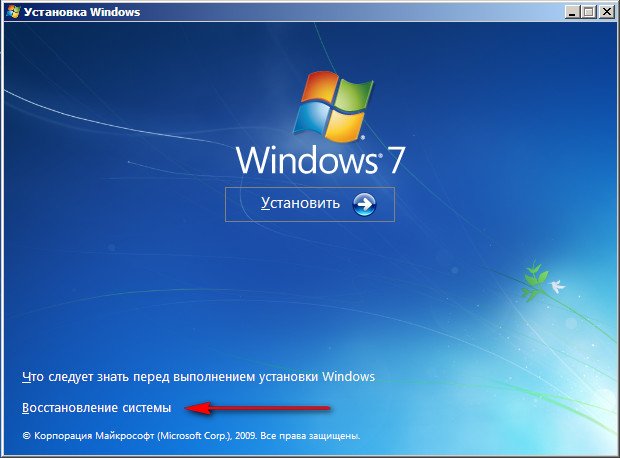
Pirmiausia, kaip įprasta, pasirodys langas su pasirinkimuregioninius standartus, kuriuos galite praleisti. Kitas žingsnis yra eiti į sistemos atkūrimo tašką. Po to iškvieskite komandų eilutę naudodami atitinkamą atšaukimo meniu elementą arba naudodami spartųjį klavišą Shift + F10.
Pradiniai veiksmai komandinėje eilutėje
Dabar, naudodami konsolę, turite nustatyti raidęsistemos (įkrovos) diskas, kuris bus naudojamas tolesniems veiksmams. Tam parašyta komanda: bcdedit | rasti "osdevice". Po to atsakymas bus pateiktas eilutės forma: skaidinys = D (nors galima nurodyti ir kitą raidę).
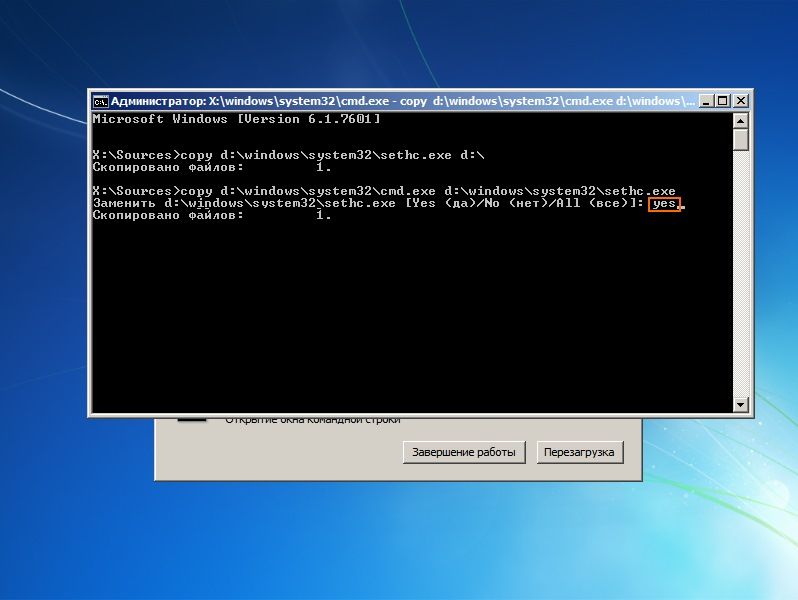
Kitas žingsnis yra nukopijuoti du objektus išnaudodami aukščiau esančiame paveikslėlyje parodytas komandas. Antrasis objektas pakeičia standartinius Sticky Keys komandų eilute (to reikės kitam veiksmui).
Pakeiskite slaptažodį iš naujo paleisdami sistemą
Dabar ateina pats svarbiausias etapas. Sistema visiškai perkraunama įprastu režimu (išimama laikmena).
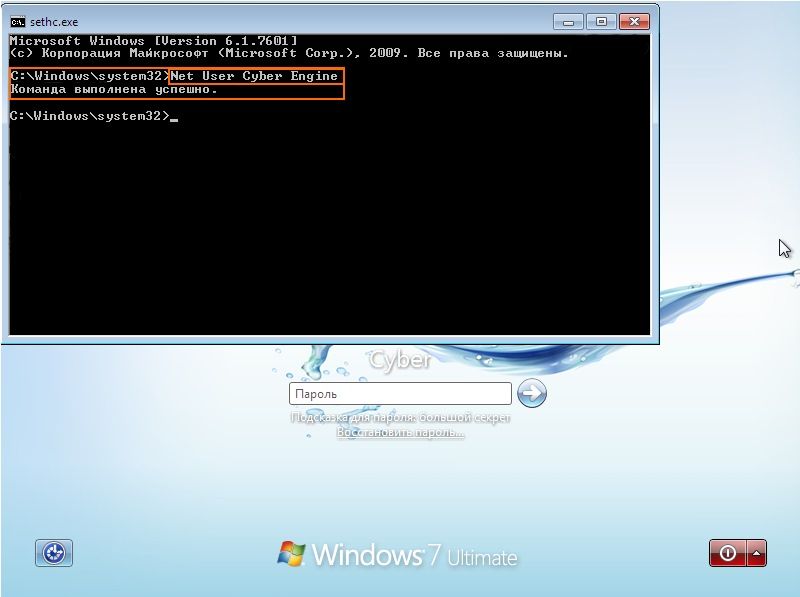
Kai pasirodys slaptažodžio raginimo langas,reikia greitai penkis kartus paspausti klavišą Shift. Šis veiksmas atveria komandų konsolę. Galiausiai reikia įvesti eilutę Net User Name Password, kur vietoj Name įvedamas vartotojo vardas (paskyros pavadinimas), o vietoj Password – naujas slaptažodis.
Kai baigsite keisti slaptažodį, turėtumėtepaleiskite iš keičiamosios laikmenos ir komandinėje eilutėje grąžinkite lipnius klavišus, kuriuos galima patikrinti įprasto paleidimo metu penkis kartus paspaudus klavišą Shift, dėl ko pasirodys užklausa įjungti šią funkciją.
Iš naujo nustatykite slaptažodį per sistemos registrą
Dabar pažiūrėkime, ką daryti, jei pamiršote slaptažodį.„Windows 7“, bet jau susijęs su sistemos registru. Pirma, kaip ir ankstesniu atveju, jis prasideda nuo įkrovos laikmenos, o po to iš komandinės eilutės iškviečiamas registro rengyklė (regedit).

Čia paryškinama HKLM šaka ir failų meniu naudojama komanda įkelti avilį.

Tada turėsite nurodyti failo vietąSISTEMA (paprastai tai yra Config aplankas System32 kataloge). Po to įvedamas savavališkas sukurtos šakos pavadinimas, perjungiamas į jį ir nustatoma parametro SetupType reikšmė „2“, o CmdLine raktui – „cmd.exe“ (įvedamos abi reikšmės be kabučių).
Tada komandoje uždaromas redaktoriaus langasLinijoje vėl įvedama komanda ją iškviesti, pasirenkama HKLM šaka ir taikomas krūmo iškrovimo taškas su jos pavadinimu. Po to visi langai uždaromi, išimama laikmena pašalinama ir įprastai atliekamas perkrovimas.
Paleidus iš naujo, atsiras komandų eilutė, kurioje, kaip ir ankstesniame pavyzdyje, turėtumėte įvesti aukščiau aprašytą slaptažodžio atnaujinimo komandą su tais pačiais prisijungimo vardo ir naujojo šifro duomenimis.
Pastaba: abiejose parinktyse, jei sąskaitos pavadinimas susideda iš dviejų ar daugiau žodžių, jis įrašomas kabutėse.
Trečiųjų šalių programos
Galiausiai dar viena situacija, kai vartotojasPamiršote slaptažodį. Neįmanoma prisijungti prie „Windows“ ir jis nežino, ką daryti. Tokiu atveju galite naudoti „Ophcrack“ įrankį. Remdamiesi juo, galite sukurti įkrovos USB atmintinę, paleisti konsolės režimu (o ne grafiniu režimu), paleisti įrankį ir peržiūrėti nuskaitymo rezultatus.

Lauke Rezultatai viskas bus automatiškaikonkretūs slaptažodžiai registruotiems įrašams. Jei vartotojas pamiršo „Windows 7“ slaptažodį, pavyzdžiui, prisijungdamas prie tinklo, jį pašalinti gali būti visiškai elementaru, kad reikalavimas jį įvesti ateityje nekiltų vargo.